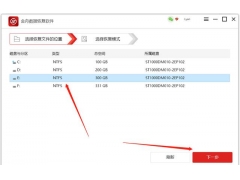看到标题大家可能都知道今天腩子要跟大家聊(xuan)聊(yao)我的新玩具了。没错儿,其实事情是这样的,腩子不知最近走了什么狗屎运,居然在微博上被抽中了这款显示器的体验资格。刚刚好腩子最近对自己的笔记本屏幕的偏色已经没脾气了。这么一个大好机会,那当然要上车呀!
说时迟那时快,在与相关工作人员确认了资料之后,很快显示器就到手了。接下来就是激动人心的开箱时间!
腩子拿到的是带有遮光罩的套装版本。要注意SW240在奶茶家上面购买是有两个版本的选择。大家可以根据自己的需求购买。虽说遮光罩都是后期修图用处比较大,但是腩子发现用带遮光罩的屏幕看电影,临场感也很真实啊。
▲纸箱与笔记本对比,尺寸喜人
▲纸箱第一层,附有出厂校色报告,内容物介绍以及显示器的特色功能
出厂校色报告可谓是每个显示器的“出生证明”。出厂前校色意味着用户拿到显示器后直接就可以上手使用,十分方便快捷。
但如果是老司机,可能就会有自己的一套色彩管理方案。这个使用明基自己开发的软件Palette Master Element也可以很方便地定制,我们稍后再来详细地看看这部分。
为了节省时间,具体的开箱流程就跳过了哈,直接上显示器与遮光罩的全家福。
显示器采用接合式设计,不需要任何工具的辅助就能完成安装。
▲中柱采用了快装设计,把屏幕直接卡进去即可。
▲底板上的快装设计,用手指去拧就能将中柱与底座接合。
▲底板与中柱特写
从上面的安装gif可以看到,底板与中柱都采用接合的快装设计。安装过程不需要使用到任何工具。大大降低了用户的安装成本。
中柱上还有集线孔,能够一定程度上保持连接线的整洁。
明基SW240的遮光罩也提供了横屏与竖屏模式,用户可以按照自己喜欢的形式自由组合。
SW240的遮光罩采用黑色哑光材质,遮光罩内部还有绒毛层,能够避免屏幕在遮光罩内部造成反光。
我们再把目光转到底部,从左到右分别是3.5mm音频口(配线没有音频延长线),USB 3.1,DP,HDMI以及DVI口。
USB HUB为两个USB3.1接口以及一个SD读卡器。不知是不是因为超窄边框或者后背造型,接口都是比较靠里。若是从正面去使用的话,不是很方便。
但看在接口是USB 3.1的份上,心里稍稍觉得有点安慰。
支架顶部开口沿袭了明基SW系列的风格,作为拎手,非常方便,想要把显示器换个位置,也是提起来就能走的事情。
屏幕上有卡扣,轻轻一按就能把屏幕与支架分离。
SW240的机身除了背部的明基LOGO是采用了光面材质雕刻之外,机身全体都为黑色哑光材质,对于减少反光那是大大的好。
▲侧面电脑来一张,在专业显示器领域,明基的体积控制做的相当不错。
屏幕面板采用的是IPS硬屏,雾面盖板,也就是俗称的雾面屏,用光照可以看到效果。
▲SW240与普通笔记本屏幕边框对比
由于屏幕采用了超窄边框设计,因此对于需要多屏拼接需求的用户,明基SW240左,右,上三面窄边框都能很好地满足。
屏幕前面板最左边就是明基SW240卖点之一的色域切换键。在以前的明基显示器型号比如SW2700上,色域切换的功能是通过外接OSD控制器来实现的,但在SW240上,明基把它集成到了机身上。我想一方面是加强机身的集成度,另一方面是想适应小型工作室或者个人创作者使用的方便。
▲包装内的线材,没有DVI线
由于明基最近对包装内附赠的线材作了小小的变动,SW240的包装内是没有附赠DVI-D线的,用笔记本HDMI转DVI的同学需要自己自行购买。
与市场上动辄27寸,32寸的大屏幕相比,24英寸总不免让人觉得有些“非主流”。而且明基SW系列最先推出的是32寸和27寸这种比较保险的,或者说比较保守的尺寸。但对于很多叔叔阿姨级别的摄影爱好者以及桌面空间不够的摄影师来说,24英寸还是有市场的。
▲明基SW240是小桌子用户的福音
▲明基SW240是小桌子用户的福音
腩子这边位置也不算太大,因此平时我使用的时候离屏幕的距离也会比较近。若是需要强行上27或32寸显示器的话,屏幕带来的视觉压迫感远远大于便利性,长此以来眼睛更加容易疲劳。因此腩子自己觉得24寸的显示器就完全够用了。
▲个人认为屏幕上下俯仰的角度不算太大
▲左右旋转的角度加上宽广的可视角度弥补了俯仰角度不足的遗憾
支架和底座的搭配带来的好处就是极大的旋转角度,说明基SW240的旋转水平碾压它的俯仰水平也不为过。同时可以看到,即使屏幕有如此大的旋转角度,屏幕内容还是清晰可辨。
中柱升降的水平通过gif也有目共睹。但腩子自己在使用的时候仍然稍觉得升降程度不够。如果我在屏幕下方放置一部15.6英寸的笔记本电脑,即使把中柱升到最高,笔记本的屏幕仍然会把显示器的功能键和屏幕下方一小部分遮挡住。加上并不宽裕的俯仰角度,腩子建议若需要将SW240与笔记本电脑共用,最好采取两个屏幕各一边的放置形式。
▲这样就不会挡住了
刚刚也说到,明基SW240支持竖屏模式,对于人像摄影师来说,竖屏模式显而易见的好处就是能够为竖构图的照片提供更大的可视范围。腩子以前在PS中横屏修人像照片时,总是需要不断地放大缩小。这样不仅容易看漏,而且修图效率也太低了呀你说是不是。
OSD菜单中有丰富的选项可以自定义。除了基本的亮度,对比度调节之外,还有完整的色彩选项:色温,锐利度,色域等。
好的,前面腩子尽量用简短的篇幅为各位看官介绍了SW240的外观以及功能之后,这篇文章的内容到现在,才真正开始。
一块显示器最重要的是什么?不用说肯定是屏幕表现呀。
首先我们先来看看明基SW240这块屏幕的参数,要我来说,明基这块显示器的全名应该叫做:
IPS材质的24英寸 99% AdobeRGB 10bit FHD 支持硬件LUT的16:10的雾面屏显示器。
24英寸,了解啦,送长辈倍有面子,小工作室神器嘛。
▲用Spider5Pro 5.2测试SW240色域的结果
99% AdobeRGB,广色域嘛。
IPS?OKOK没毛病。
FHD,1920x1200。 哦,还是1080P的,可以的。
▲16:9与16:10的区别
复制屏幕模式下拍摄的16:9与16:10的区别,可以很明显的看到明基SW240的16:10屏幕下方还有没显示完全的地方。
16:10,这个比例不错。看网页的时候可以显示的内容也比较多。
雾面屏,标准配置没毛病。
不过,10bit是啥子?硬件LUT? 能吃吗?
我们一个个来看看:
LUT,中文名叫颜色转换对号表。可以简单理解成“校色”。
通常LUT存在于显卡驱动或者系统色彩管理模块里,我们称其为软件LUT, 这种系统内的LUT,每次更换显示器或者重装系统之后,都需要重新校色生成合适的LUT文件。 摄影师们熟悉的蜘蛛,爱色丽都是软件LUT。
▲经明基PME软件校色后生成的配置文件
相对应的,就是硬件LUT了,在经过一次校色之后,这个生成的文件是跟着显示器走的,也就是说,用这个显示器接在不同的电脑上,不需要再重新校色。
以前硬件LUT可是中高端显示器的卖点,但现在万元以下的显示器也逐渐开始尝试硬件LUT了。
还有一点,校色是一种常规操作。特别对于广色域显示器来说更是。条件允许的话最好每个月校色一次, 这样显示器才能有最佳的显色表现。
总的来说,硬件LUT的优势是很明显的,它免除了重装系统后屏幕色彩配置需要重新恢复的尴尬。
▲色彩深度越高,颜色过渡就越平滑。图/MikeHermes
色彩深度也就是位深度, 位深度还是和LUT相关:位深度即LUT精度。
把它说成是LUT精度,就好理解很多。位深度越高,精度就越高,那显色精度就更高,也就是显色更准确。
▲照片与实物的颜色对比,SW240的还原程度更加接近实物颜色
这样的准确,在我们看显示器时的视觉感受上还有一点,只要图片源文件没问题, 那照片看上去,颜色过渡就会更平滑,更细腻。
刚刚腩子说到,校色是使用广色域显示器的一个常规操作。虽然明基SW240出厂前就已经过了校色,但有句话不是说众口难调么。因此通过校色,来获得更加个性化的色彩配置,或者让显示器保持在一个正常的显色范围里就更有必要了。
厂商自己最了解自己的显示器,知道自己的显色驱动,所以,硬件校色注意是硬件校色是厂商自己出的校色软件最能配合好自己的驱动。Pallete Master Element就是明基给自己显示器配的校色软件。
市面上最常见的校色硬件就两家,蜘蛛和爱色丽。明基的校色程序是调用硬件自带程序的校色库运行的,也就是说Pallete Master Element是基于爱色丽或德塔蜘蛛的设备工作的。
校色前,需要把附带的USB3.1线接到电脑上。
软件欢迎界面,有基本以及高级两个选项。
基本模式下,用户只需要选择自己平时惯用的场景,PME就会帮你自动将屏幕校准成需要的样子。
软件操作上手不难,逻辑也十分清晰,基本用户只需要一直按下一步就可以操作软件为屏幕自动完成校色的工作。
校色仪参照标靶。不同型号的校色仪显示的标靶图片也不同。
只需要把校色仪与标靶重合,确保校色仪完全贴合在屏幕上即可进行校色操作。
校色完成。细看结果数据,delta-E的数值完全符合≤2的水准。我们知道,delta-E的值越小,显示色彩就越准确。 delta-E峰值都在中灰附近,三个单原色和中灰到亮色都非常低。整体上,这个成绩是相当漂亮了。
校色完了之后,既然SW240号称是10bit色深的显示器,我们可以看一组样片,来测试明基SW240显示不同场景下屏幕的表现:
▲高对比场景(左为明基SW240,右为普通笔记本屏幕,下同)
▲人像
人像的表现上,普通笔记本的屏幕偏冷,色彩丢失比较严重。而明基SW240有更大的动态范围,连背景高光处被薄雾笼罩的建筑都能依稀可见。对场景色彩的还原也更加真实。
▲逆光风光照
逆光的表现,普通笔记本的高光处已经过曝,但是SW240仍有细节。
▲蓝天白云海滩照片
▲蓝天白云海滩照片
SW240对蓝色的还原不俗。10bit色深的威力显而易见。
▲夜景
10bit屏幕的好处就是,即使有明显颜色的过渡,依然比普通笔记本平滑。
看了上面的样片,可能很多同学直观的感受就是。SW240这种广色域显示器显示的颜色比普通笔记本鲜艳好多啊。
这里要插一句,颜色鲜艳的原因是因为在当前的Windows 10的机制下,桌面级应用不支持色彩管理。 所以,如果用广色域显示器,用自带的图片浏览器看图时、包括桌面壁纸,都会觉得特别鲜艳,那叫一个娇艳欲滴。
中间是win10自带的照片浏览器,跟左边的火狐以及右边的PS相比,win10自带的照片浏览器颜色更鲜艳。
到这里,大家就都知道为啥很多人即使在显示器校色完成之后还会有上面的想法了吧,因为他们没有给软件进行配置,尤其是直接用Win图片查看器看图的用户,看到的结果自然是饱和度明显增高了。然后脑袋里知道自己用的是广色域的显示器,于是产生了直接联想,就是——广色域显示器果然颜色艳丽多了。
由于是系统本身造成的,所以这一点是无法避免的。所以目前为止,采用广色域显示器的用户在桌面上看到的是过饱和的图片和带色文字。
大家知道,平时腩子拍的基本都是风光。后期的时候,很多时候腩子会喜欢为照片添加对比,以增强照片的立体感。但是苦于以前一直都在使用笔记本屏幕修图,色彩深度不够的情况下,对比的表现很多时候都是不尽人意的。我们上面说到明基SW240身上有个色域切换的功能。
▲色域切换键默认是可提供Adobe RGB,SRGB和黑白模式的切换
色彩切换键还有个隐藏的绝活,长按5秒色彩切换键,可以调出色域切换菜单。除了支持Adobe RGB,SRGB等平面图像所需的色彩空间外,还支持设定用于视频制作的DCI-P3和Rec.709色彩空间。
▲长按色彩切换键可以变更默认色彩空间。
对于色彩切换键,有个小小吐槽的地方是若想更改默认色彩空间设置,长按后菜单出现所需的时间太长,而且没有任何交互。在腩子使用的时候,就有几次想更换默认色彩空间却调出了正常的色彩切换界面的尴尬。
咳咳又扯远了,明基SW240自带的黑白模式,能够将整个屏幕显示的内容变成黑白。以前在PS中都是要处理成黑白才能看到效果,现在只需要一个设置,就能轻松预览照片的对比度。此外,黑白模式还支持三档调节,想要小清新还是重口味都由你定。
▲三档黑白模式,可以看到对比度是逐渐加大的,方便摄影师对照片做更好的明暗调校。
虽然腩子是拍风光的,但是小姐姐也是有在拍的好吗。(超级理直气壮)而且竖构图的也拍了不少。所以接下来,腩子给大家表演一段绝活——竖屏修图。
双屏工作的威力此时就显示了出来,一个屏幕上显示的是Lightroom,一个屏幕上用Photoshop。可以先在LR中对色调做微调,然后再导入PS中精修。
现在市面上专业的电竞屏幕一抓一大把。但转念一想,电竞向的屏幕虽然有针对游戏和影视进行优化,但是色彩深度,颜色过渡与专业摄影显示器相比起来仍有不少的差距。那我为什么不用摄影显示器去测试一下游戏与视频是个什么样的表现呢?
▲《欧洲卡车模拟2》屏幕实拍
▲《欧洲卡车模拟2》屏幕实拍
▲《欧洲卡车模拟2》屏幕实拍
在《欧卡2》中,腩子选择了一个处于黄昏时候,对比度比较高,有水面,天空有细节的场景。不出意料,SW240对于树木背阴处的细节,逆光的表现以及动态范围的处理,还有水波纹的质感,都表现出了不俗的实力。
而且从发色上来看,SW240很明显就能看出是黄昏时候的景象,而普通笔记本看起来却像中午。
游戏里还有个贴心的功能,明基SW240在检测到游戏的设定分辨率与屏幕最佳分辨率不匹配的时候,还会发出提示。
顺带一提,因为Windows上游戏的画面输出基本都是8bit,所以SW240在游戏方面还未有完全发挥出它的实力。用SW240来玩游戏,绰绰有余。
▲《布达佩斯大饭店》屏摄
▲《布达佩斯大饭店》屏摄
电影方面,我选择了著名的《布达佩斯大饭店》,这部电影以丰富的色彩与高超的构图闻名于世,因此用来测试SW240在电影中的色彩表现再合适不过了。
虽然使用SW240的时间不算太长,但是它带来的效果足以让人满意。无论是10bit色深,还是硬件无损LUT,都让人印象深刻。虽然屏幕分辨率只是FHD,但考虑到单机售价仅仅是3000出头。这个价格能买到一台支持硬件LUT的显示器,还要什么自行车。
明基将SW240的定位是专业摄影显示器,但是除了摄影常用的ARGB,SRGB色域之外,SW240还支持视频创作者需要的DCI-P3和Rec.709色彩空间,对于图片和视频双修的用户来说,这个显示器可谓是相当实用。
相对于将SW240当作主屏幕,腩子更加喜欢将它用作扩展屏幕。比如平常我要写稿子的时候,我就可以在笔记本上显示文档编辑的界面,在SW240上编辑和查看我需要的素材。抬头就能最直观看到照片最真实的色彩,那感觉谁用谁知道。
▲寓工作于生活,用SW240来摸鱼的方法试举例
同时SW240的娱乐能力也可圈可点。在游戏与视频方面,SW240发挥了一台广色域显示器应有的实力。明暗,对比度,色彩相较于专业电竞显示器有过之而无不及。所以,若你的预算不是太充足,或者刚刚接触专业显示器,或者想选购工作娱乐都能兼顾的显示器,那么我想这台明基SW240是一个不错的选择。
说得好不如来得早,腩子跟明基一起,为大家准备了一个小福利,从6月1日开始,购买SW240的同学都可以享受2999元的惊喜价格,心动的同学就赶紧的戳下面链接购买咯~说不定下一个摄影大神就是你啦~
【专业摄影】明基24英寸IPS屏显示器SW240设计绘修图PS后期10bit硬件校准16:10旋转升降竖屏高清液晶台式电脑-tmall.com天猫
出品 | 摄影之友
编辑 | 张艾伦
作者丨CFS沿海打鱼佬工作室(Wechat id:CFSstudio)
转载请联系授权
电脑